- Apakah Afterburner MSI menunjukkan FPS yang salah atau tidak menunjukkan framerate, Anda harus mengaktifkan penghitung FPS.
- Dalam kasus seperti itu, ini mungkin menunjukkan detail GPU dan RAM tetapi tidak akan menunjukkan rata-rata FPS, min, dan maks.
- Mungkin saja statistik pemantauan perangkat keras dan Tampilkan di Tampilan di Layar diaktifkan, tetapi opsi perekaman tidak.
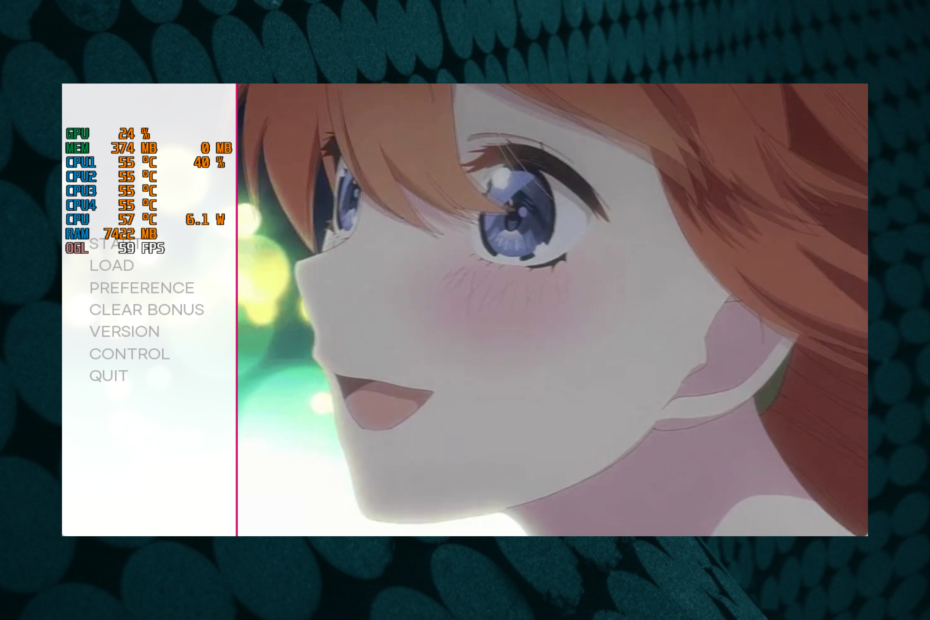
XINSTAL DENGAN MENGKLIK FILE DOWNLOAD
Perangkat lunak ini akan memperbaiki kesalahan umum komputer, melindungi Anda dari kehilangan file, malware, kegagalan perangkat keras, dan mengoptimalkan PC Anda untuk kinerja maksimal. Perbaiki masalah PC dan hapus virus sekarang dalam 3 langkah mudah:
- Unduh Alat Perbaikan PC Restoro yang datang dengan Teknologi yang Dipatenkan (paten tersedia di sini).
- Klik Mulai Pindai untuk menemukan masalah Windows yang dapat menyebabkan masalah PC.
- Klik Perbaiki Semua untuk memperbaiki masalah yang memengaruhi keamanan dan kinerja komputer Anda.
- Restoro telah diunduh oleh 0 pembaca bulan ini.
Apakah Anda menggunakan aplikasi MSI Afterburner untuk melacak Framerate game Anda, dan tiba-tiba Anda menyadari bahwa penghitung FPS tidak berfungsi lagi?
Ini adalah masalah umum dengan aplikasi, dan banyak pengguna telah melaporkan ini selama bertahun-tahun.
Untuk masalah seperti MSI Afterburner tidak berfungsi di Windows 11, Anda dapat merujuk ke pos terperinci kami untuk solusinya.
Namun, sebelum kita masuk ke langkah pemecahan masalah, mari kita pahami penyebab umum yang menyebabkan penghitung FPS MSI Afterburner tidak berfungsi.
Mengapa MSI Afterburner saya tidak menampilkan FPS?
Jika Afterburner tidak menampilkan penghitung FPS, mungkin karena alasan di bawah ini:
- Jika versi terbaru MSI Afterburner tidak diinstal
- Anda tidak menginstal Server Statistik RivaTuner
- Opsi framerate tidak dipilih di bawah Tab Pemantauan
- Saat tingkat deteksi aplikasi tidak disetel ke rendah di Server Statistik RivaTuner (RTSS)
- Dukungan Tampilan di Layar tidak diaktifkan di Riva Tuner
- Jika game Anda tidak mengizinkan penghitung FPS pihak ketiga
Apakah Afterburner MSI aman digunakan?
Kiat Ahli: Beberapa masalah PC sulit untuk diatasi, terutama jika menyangkut repositori yang rusak atau file Windows yang hilang. Jika Anda mengalami masalah dalam memperbaiki kesalahan, sistem Anda mungkin rusak sebagian. Kami merekomendasikan menginstal Restoro, alat yang akan memindai mesin Anda dan mengidentifikasi apa kesalahannya.
Klik disini untuk mengunduh dan mulai memperbaiki.
MSI Afterburner dikenal dapat meningkatkan FPS rata-rata menggunakan fasilitas overclockingnya, dan juga melalui sistem pemantauannya yang menghasilkan pembaruan langsung.
Namun, disarankan untuk tidak menggunakan MSI Afterburner secara berlebihan untuk mengoptimalkan umur panjang kartu grafis Anda.
Bagaimana cara mengaktifkan penghitung FPS MSI Afterburner saya?
1. Instal ulang MSI Afterburner
- tekan Menang + R kunci bersama untuk meluncurkan Lari menghibur.
- Di bilah pencarian, ketik appwiz.cpl dan pukul Memasuki untuk membuka Copot pemasangan atau ubah program jendela.

- Pergi ke sisi kanan Panel kendali jendela, klik kanan pada Afterburner MSI dan pilih Copot pemasangan.
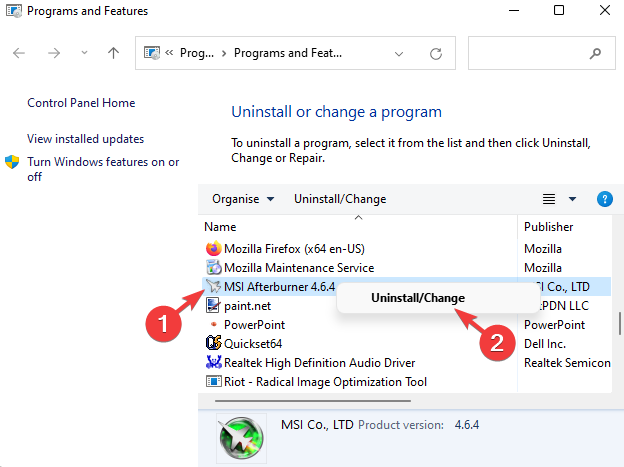
- Setelah program dihapus sepenuhnya, kunjungi situs resmi Afterburner.
- Di sini, unduh dan instal Afterburner MSI lagi.

- Pastikan untuk mencentang kotak yang diperlukan selama proses penyiapan untuk mengunduh dan menginstal Riva Tuner pada saat yang sama.
- 3 Tips Apa yang Harus Dilakukan Saat Anda Tidak Dapat Mengunduh MSI Afterburner
- Cara Memperbaiki MSI Afterburner Saat Stuck saat Instal
- Cara memperbaiki FPS rendah saat memulai game
- Cara meningkatkan FPS pada laptop di Windows 10
2. Aktifkan Framerate dari tab Monitoring
- Membuka Afterburner MSI dan klik Pengaturan (ikon roda gigi) di sebelah kiri.

- Ini akan membuka Properti Afterburner MSI jendela.
- Di sini, navigasikan ke Pemantauan tab dan pilih Rata-rata Framerate di bawah grafik pemantauan perangkat keras aktif.
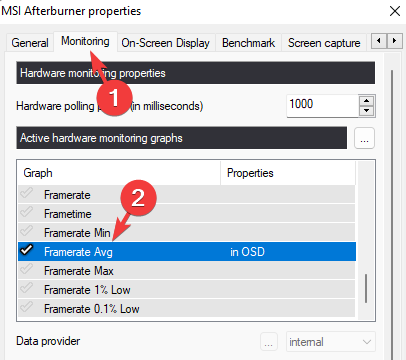
- Selanjutnya, pilih Tampilkan di Tampilan Layar dibawah Properti grafik penggunaan GPU.
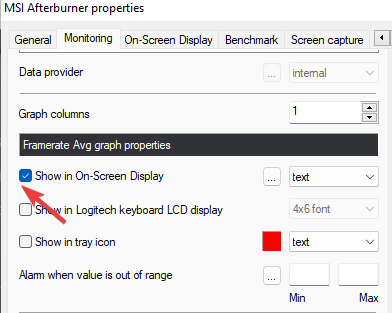
- Sekarang, pergi ke Batas grafik, Pilih Ganti nama grafik, dan ketik nama di sebelahnya, misalnya, Rata-rata FPS.
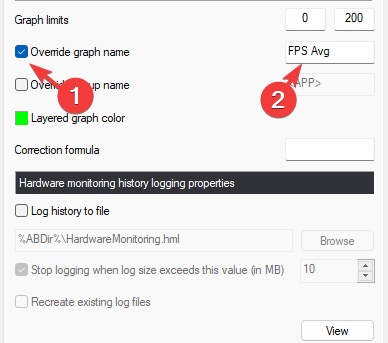
- Pergi ke Tampilkan di Tampilan Layar lagi dan klik pada tiga titik di sebelahnya.
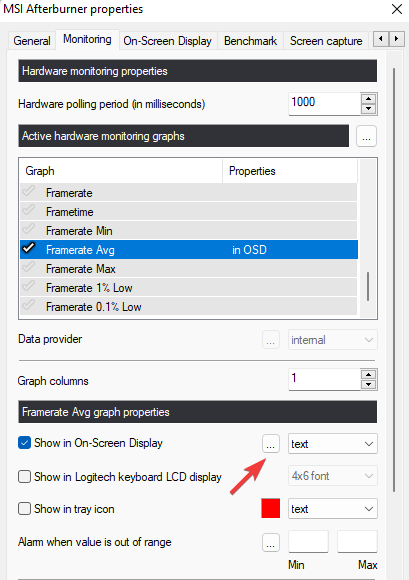
- Dalam Tata letak Tampilan di Layar dialog, pergi Properti tata letak aktif.
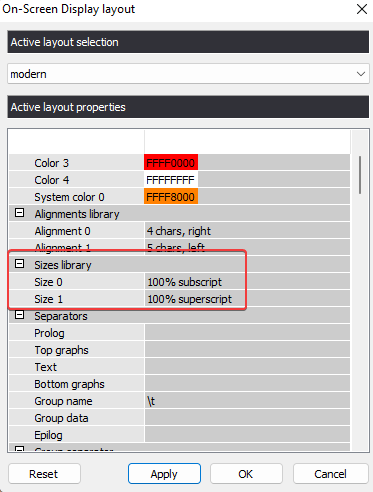
- Di sini, di bawah Perpustakaan ukuran, klik dua kali pada Ukuran 0.
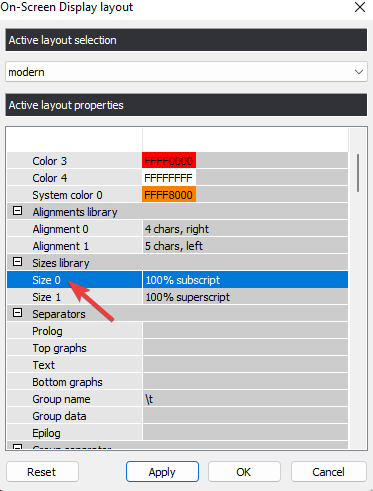
- Ubah ukuran menjadi 100 dalam Ukuran (dalam persen) bidang.
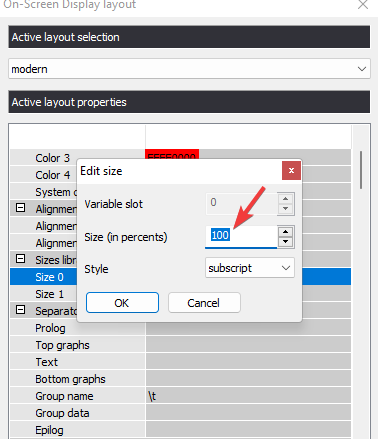
- Ulangi langkah 8 dan 9 untuk Ukuran 1 demikian juga. Tekan Berlaku dan Oke untuk menyimpan perubahan.
3. Ubah pengaturan di bawah tab Benchmark
- Sekarang, di afterburner jendela pengaturan, pilih Tolok ukurtab.
- Pergi ke Hotkey Tolok Ukur Global bagian dan di Mulai Merekam bidang, jenis nomor 1.
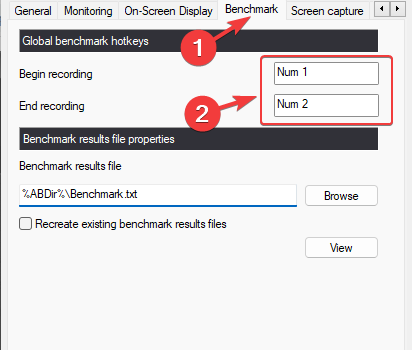
- Selanjutnya, ketik nomor 2 dalam Akhiri perekaman bidang. Tekan Berlaku lalu Oke untuk menyimpan perubahan.
Ini juga akan memperbaiki Riva Tuner yang tidak menampilkan masalah FPS. Sekarang, buka gim Anda dan periksa apakah penghitung FPS berfungsi di gim Anda.
Bagaimana cara menampilkan Afterburner saya dalam game?
Ikuti instruksi di bawah ini untuk mengatur hotkey yang dapat Anda tekan bahkan selama permainan untuk menampilkan atau menyembunyikan overlay dengan cepat:
- Meluncurkan Afterburner MSI dan klik ikon roda gigi (Pengaturan) di kiri.

- Selanjutnya, navigasikan ke Tampilan di Layar tab.
- Di sini, pergi ke Alihkan Tampilan Di Layar dan klik pada kotak untuk mengubah hotkey.
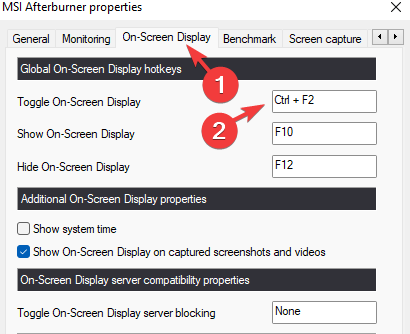
- Saat Anda menekan kombinasi tombol yang diinginkan, itu akan muncul di dalam kotak.
- Sekarang, klik Berlaku dan Oke untuk menyimpan perubahan.
Alat Afterburner Anda sekarang akan menampilkan FPS dalam game.
Selain itu, jika Anda mencari alternatif untuk MSI Afterburner, berikut adalah daftar singkat dari beberapa: perangkat lunak penghitung FPS terbaik untuk Windows 10/11.
Tetapi jika Anda masih menghadapi masalah dengan overlay MSI Afterburner, tinggalkan pemikiran Anda di bawah di bagian komentar.
 Masih mengalami masalah?Perbaiki dengan alat ini:
Masih mengalami masalah?Perbaiki dengan alat ini:
- Unduh Alat Perbaikan PC ini dinilai Hebat di TrustPilot.com (unduh dimulai di halaman ini).
- Klik Mulai Pindai untuk menemukan masalah Windows yang dapat menyebabkan masalah PC.
- Klik Perbaiki Semua untuk memperbaiki masalah dengan Teknologi yang Dipatenkan (Diskon Eksklusif untuk pembaca kami).
Restoro telah diunduh oleh 0 pembaca bulan ini.

![4 Cara Memperbaiki FPS Rendah di Red Dead Redemption 2 [Untuk Semua GPU]](/f/2c084ebe0557ccf97b73d7915a6777c0.png?width=300&height=460)
